Cách tạo user code quản lý trang in trực tiếp trên máy photocopy
Mục đích của viêc tạo user code này giúp cho người
quản trị có thể quản lý từng người dùng trong văn phòng để biết là đã sử dụng
bao nhiêu trang in – photocopy khi thuê máy photocopy.
Chúng ta có thể biết đối vơi nhưng văn phòng, công ty có quy mô lớn thì để
quản lý trong vấn để sử dụng giấy để in ấn, copy thì sẽ rất khó. Người quản trị
sẽ khó khăn nắm bắt người dùng nào sử dụng máy photocopy với mục đích như thế
nào.
Vì vậy đối với dòng máy photocopy ricoh đã
nắm bắt được điều đó nên đã đưa ra tính năng là quản lý người dùng trên máy.
Tính năng này sẽ cung cấp cho người dùng một mã code riêng và cấp cho từng người.
Điều này sẽ giúp cho người quản trị hàng tháng biết được từng người trong tháng
đã sử dụng bào nhiêu ban in, bao nhiêu bản photocopy để dễ dàng quản lý.
Để làm được này mình sẽ hướng dẫn các bạn một cách chi tiết và dễ dàng nhất
cho việc tạo user code để quản lý.
Và các bạn cũng yên tâm rằng viêc thực hiện này được thực hiện này không
hề ảnh hưởng đến máy photocopy nen không cần lo lắng gì cả.
Các bước thực hiện
1.Tạo danh và đặt mã cho từng nhân viên (Các bạn tự đặt).
2.Bật tính năng user code.
3.Nhập danh sách nhân viên.
4.Cấu hình trên driver của mỗi máy.
Cách tiến
hành cài đặt
Bật tính năng user code. Nhấn nút User
Tool – > System Setting – > Administrator Tools -> Sang Page 2 ->
User Authentication Management.
Máy sẽ ra một giao diện khác các bạn
bấm vào User Code Auth -> chọn
copier, printer -> OK
Sau
đó bạn vào System Setting – >
Administrator Tools -> Address Book Management.
Bạn nhấn vào New Program
Trong phần này bạn đặt tên cho nhân viên ở đây mình
đặt tên công ty mình là photocopyvn các
bạn có thể đặt cách khác là bấm vào Change
Sau đó nhấn vào tab Auth. Info
Bạn đặt code cho từng nhân viên trong mục User
Code này đặt xong bấm phím # -> sang
pape 3 chọn copier và printer -> OK
Giao diện sau máy photocopy sau khi bạn cài đặt
xong. Bạn nhập mật khẩu và nhấn OK để sử dụng chức năng photocopy nhé.
Cấu hình driver trên máy tính. Vào Control
Panel -> Devices and Printers ->
Driver máy photocopy -> Chuột phai Printing Preferences ->
Detailed Settings -> Job Setup ->
User Code nhập mã code của nhân
viên vào đây -> ok
Chú
ý: Ở đây mình cài đặt trên driver ricoh mp 5001 PCL6 nên nhiều khi các bạn cài
trên driver khác thi giao diên hơi khác nên các bạn chủ yếu chú ý đến phần usercode
nhé.
Như vậy là bạn đã cài đặt xong phần tạo user
code quản lý trang in trực tiếp trên máy photocopy
Trong quá trình cài đặt các bạn có thắc mắc hoặc
không hiều phần nào thì có thể liên hệ bên mình để giải đáp nhé.
Ngoài ra còn một cách
khác nữa là bạn có thể caì nữa là cài
trên giao diện web admin các bạn có thể thảm khảo ở đây nhé
Thông tin liên hệ:
Họ tên: Hữu Trí
Số điện thoại: 0915.199.166
Hỗ trợ mọi lúc nha các bạn!!!!.



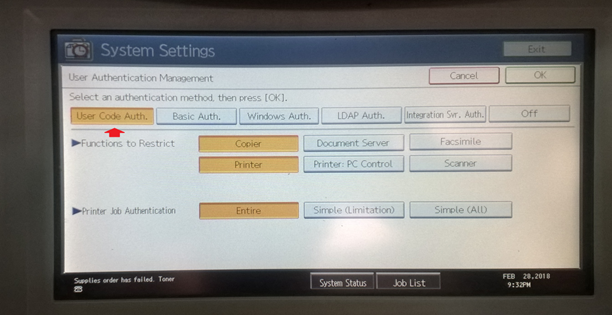








Không có nhận xét nào:
Đăng nhận xét